Все способы:
Кроссплатформенный мессенджер Viber занимает почетное место в перечне наиболее часто используемых программ на самых разнообразных девайсах, включая смартфоны Apple. В предлагаемой вниманию читателя статье рассмотрены несколько способов инсталляции Viber для iPhone, делающих возможным быстрое получение доступа к возможностям сервиса в различных ситуациях. Процесс установки Вайбера на айФон осуществим всего за несколько шагов, которые доступны для выполнения в том числе начинающими пользователями продукции и софта компании Apple.
Как установить Viber на iPhone
Следует отметить, что и создатели iPhone и разработчики Viber для iOS постарались максимально упростить процедуру инсталляции клиента мессенджера для пользователей смартфонов Apple. Некоторые сложности с решением данного вопроса могут возникнуть лишь у владельцев устройств, функционирующих под управлением устаревших версий iOS, но, действуя по нижеизложенным инструкциям, получить доступ к системе обмена информацией в итоге получается практически всегда.
Способ 1: iTunes
Большинству пользователей девайсов, работающих под управлением iOS, знакомо приложение iTunes. Это официальное средство, предлагаемое компанией Apple для работы с устройствами собственных брендов. До выхода версии 12.7 среди функций программного комплекса присутствовала возможность доступа к фирменному магазину приложений AppStore и инсталляция софта в мобильные Эппл-девайсы с ПК не вызывала вообще никаких сложностей.
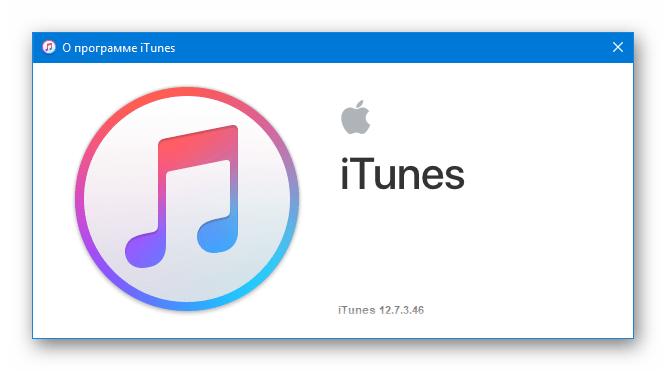
На сегодняшний день для установки Viber на iPhone через айТюнс придется прибегнуть к инсталляции не самой новой версии медиакомбайна – 12.6.3, а уже затем устанавливать клиент мессенджера. Загрузить дистрибутив iTunes 12.6.3 для Windows нужной разрядности (32- или 64-бит) можно по ссылке:
Скачать iTunes 12.6.3 для Windows с возможностью доступа в AppStore
- Полностью удалите уже инсталлированный айТюнс с компьютера. Если установка средства не осуществлялась ранее, пропустите данный шаг. Процедура деинсталляции iTunes подробно описана в материале на нашем сайте, воспользуйтесь проверенной инструкцией.
Подробнее: Как удалить iTunes с компьютера полностью
Во избежание проблем при запуске программы более старой версии впоследствии, после удаления айТюнс дополнительно удалите каталог «iTunes», расположенный по пути:
C:\Users\имя_пользователя\Music - Установите iTunes 12.6.3, выполняя рекомендации из доступной по ссылке ниже статьи, но в качестве дистрибутива используйте пакет не с сайта Apple, а загруженный по ссылке выше в описании настоящей инструкции.
Подробнее: Как установить iTunes на компьютер
Важно! Во время инсталляции айТюнс нужной для установки Viber в iPhone версии во втором окне инсталлятора обязательно снимите отметку в чекбоксе «Автоматически обновлять iTunes и другое ПО Apple».
- По завершении инсталляции запустите айТюнс 12.6.3.
- Вызовите перечень опций кликом мыши по меню разделов, отображаемых в программе.
Выберите пункт «Править меню».
Далее установите отметку в чекбоксе возле пункта «Программы» открывшегося перечня и нажмите «Готово».
- Выберите «Программы» в списке компонентов, доступных в айТюнс, кликните «Программы для iPhone», а затем нажмите кнопку «Программы в AppStore».
-
Введите в поле поиска запрос «viber», затем укажите для перехода пункт «viber media sarl.» наличествующий в появившемся перечне результатов.
Кликните по наименованию приложения «Viber Messenger».
- На страничке клиента мессенджера для iPhone в AppStore нажмите «Загрузить».
- Авторизуйтесь в айТюнс Стор,
введя свой AppleID и пароль, а затем нажав «Получить» в окне-требовании регистрации.
Читайте также: Как создать Apple ID
- Дождитесь скачивания пакета Viber на диск ПК. Наименование кнопки «Загрузить» сменится на «Загружено» по завершении процедуры.
- Подключите iPhone к USB-порту компьютера и подтвердите запросы о предоставлении доступа к информации на девайсе в окне айТюнс,
а затем на экране смартфона.
- Перейдите на страницу управления девайсом, кликнув кнопку с изображением смартфона в окне iTunes.
- Далее выберите раздел «Программы» в левой части окна приложения. Загруженный из AppStore выполнением пункта 10 настоящей инструкции Вайбер для айФона наличествует в перечне приложений.
Нажмите «Установить», что приведет к изменению названия кнопки на «Будет установлено».
- Нажмите «Применить» в айТюнс.
При поступлении запроса о необходимости авторизации компьютера, подтвердите его,
а затем введите пароль от ЭпплАЙДИ и нажмите «Авторизовать».
- Кликните «Готово» в окне iTunes. Фактически инсталляция Вайбера в iOS-девайс может считаться завершенной, осталось лишь немного подождать.
Посмотрите на дисплей iPhone, предварительно разблокировав его. Через некоторое время на экране появится значок нового приложения. Постепенно Viber загрузится и будет установлен в память айФона. Далее станет возможным запуск и активация мессенджера.
- После авторизации в сервисе можно начинать использование возможностей и преимуществ Viber для iPhone!
Дополнительно. Для пользователей девайсов c устаревшей версией айОС (ниже 9.0)
Для владельцев, к примеру, iPhone 4 под управлением iOS 7.1.2, вышеописанный метод установки Вайбера является одной из немногих возможностей получить нужное приложение на устройстве. Но действовать следует несколько иначе, чем рекомендовано выше.
- Выполните шаги инструкции по установке Вайбера через айТюнс с пункта 1 по пункт 12 включительно.
- Войдите в App Store со смартфона и перейдите в «Обновления».
- Далее нужно выбрать «Покупки». Откроется перечень, содержащий все приложения, которые когда-либо были инсталлированы в айФон с помощью айТюнс либо Апп Стор на самом смартфоне.
- Тапните «Viber» в результате чего появится уведомление о невозможности инсталляции актуальной версии приложения в среде устаревшего варианта iOS.
- Подтвердите желание загрузки совместимой версии Вайбера. После этого в iPhone появится хотя и не актуализированный, но вполне функциональный клиент сервиса.
Способ 2: iTools
Пользователи iPhone, предпочитающие полностью контролировать процесс установки приложений в свой девайс и не привыкшие мириться с ограничениями, введенными Apple, к примеру, в отношении возможности инсталляции не самых новых версий программ в собственные устройства официальными методами, могут использовать для установки Вайбера в iPhone файлы *.ipa.
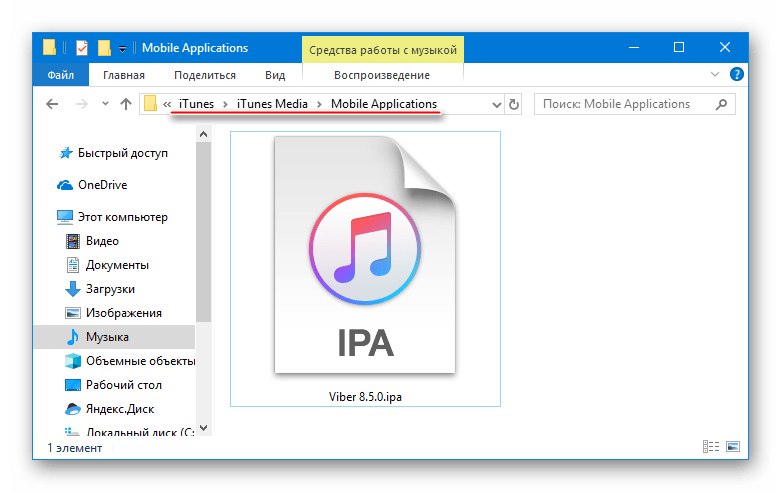
IPA-файлы хранятся в магазине Апп Стор, скачиваются с помощью iTunes и сохраняются по пути:
C:\Users\имя_пользователя\Music\iTunes\iTunes Media\Mobile Applications.
В дальнейшем пакеты *.ipa, и Вайбер в их числе, могут быть установлены в айФон при помощи инструментов, созданных сторонними разработчиками. Одно из самых популярных неофициальных программных средств для работы с девайсами Apple, в том числе установки приложений с ПК – это iTools.
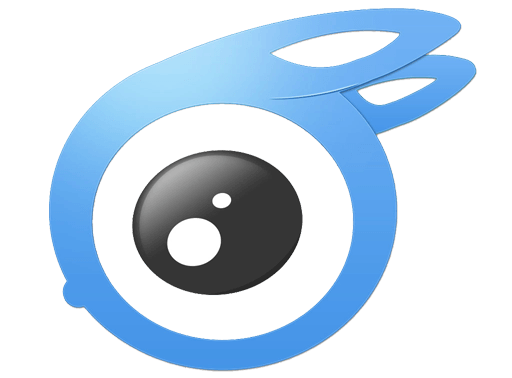
- Скачайте и инсталлируйте айТулс в свой компьютер.
- Запустите приложение iTools
и подключите айФон к ЮСБ порту компьютера.
- Перейдите в раздел «Приложения» кликнув по одноименному пункту в меню слева окна iTools.
- Вызовите функцию «Установить», кликнув «+» возле советующей надписи в верхней части окна. В открывшемся «Проводнике» определите путь расположения ipa-файла Viber, выделите пакет с приложением и нажмите «Открыть».
- Ожидайте завершения загрузки в программу, проверки и распаковки предложенного айТулсу архива, содержащего софт для инсталляции в девайс.
- По истечении некоторого времени Вайбер будет установлен в iPhone без вмешательства пользователя и займет свое место в перечне инсталлированных приложений, отображаемом в iTools.
- Разблокируйте экран iPhone, убедитесь в наличии значка Viber среди других программных инструментов. Запустите мессенджер и активируйте учетную запись в сервисе.
- Вайбер на айФоне готов к использованию!
Способ 3: App Store
Вышеописанные способы установки Viber в iPhone являются весьма эффективными и единственно действенными в отдельных ситуациях, но назвать их наиболее простыми нельзя. Для владельцев полностью настроенных iPhone, функционирующих под управлением iOS 9.0 и выше, наилучшим решением будет использование официального метода инсталляции Вайбера, предлагаемого Apple – загрузка из App Store, предустановленного на всех смартфонах производителя.
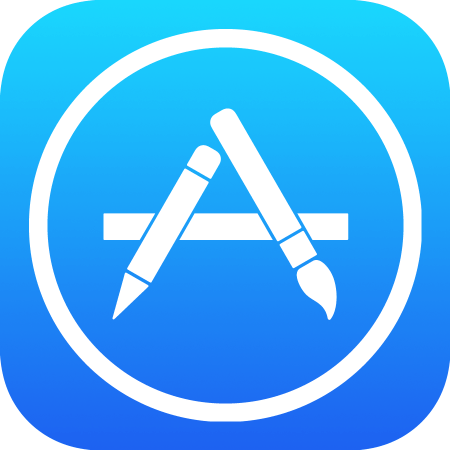
- Откройте Апп Стор, тапнув по значку сервиса на экране айФона.
- Нажмите «Поиск» и введите запрос «viber» в поле для нахождения страницы приложения мессенджера. Первый по списку выведенный результат и является целью – нажмите на него.
- Тапните по значку «Viber» для перехода на экран с более подробной информацией о приложении.
- Коснитесь изображение облака со стрелкой, направленной вниз, и ожидайте скачивания компонентов. После загрузки необходимого файла начнется автоматическая инсталляция Вайбера, которая завершается появлением кнопки «ОТКРЫТЬ».
- На этом установка приложения-клиента Viber для iOS завершена. Откройте приложение, активируйте ID.
Можете приступать к передаче/получению информации через один из самых популярных сервисов!
Таким образом, пользователи смартфонов Apple могут очень просто и легко присоединиться к участникам современной и многофункциональной системы обмена информацией Viber. В большинстве случаев с инсталляцией приложения-клиента мессенджера для iOS не возникает никаких сложностей и процесс занимает всего несколько минут.
 Наша группа в TelegramПолезные советы и помощь
Наша группа в TelegramПолезные советы и помощь
 lumpics.ru
lumpics.ru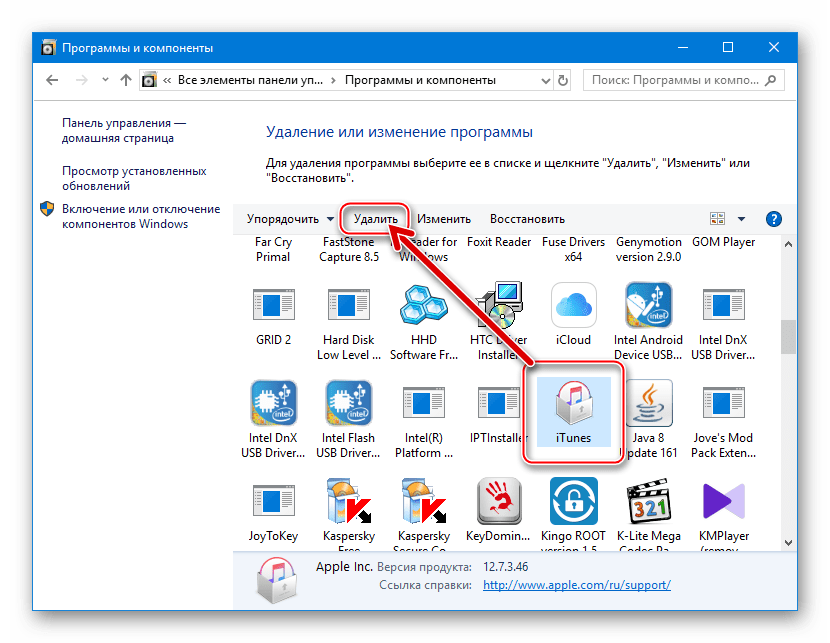
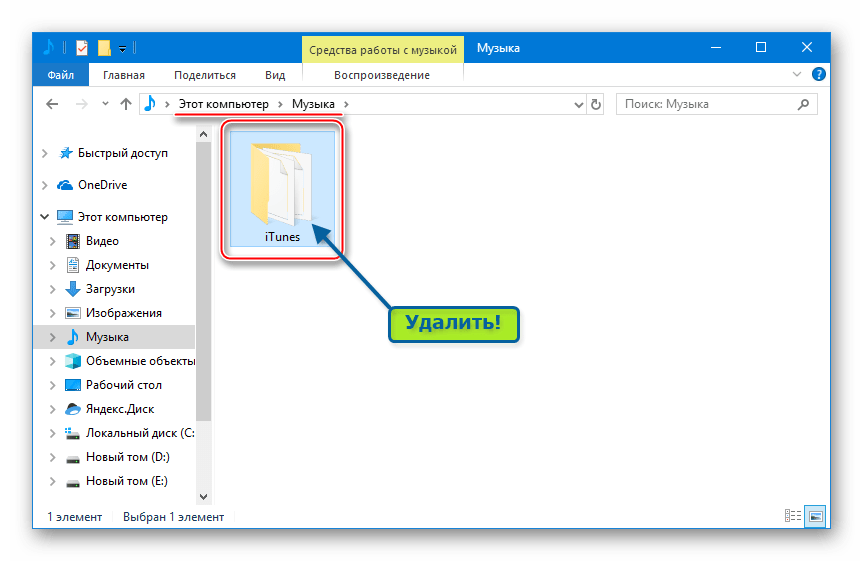
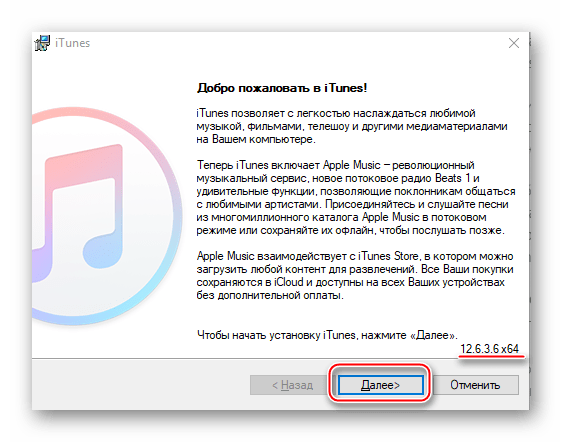
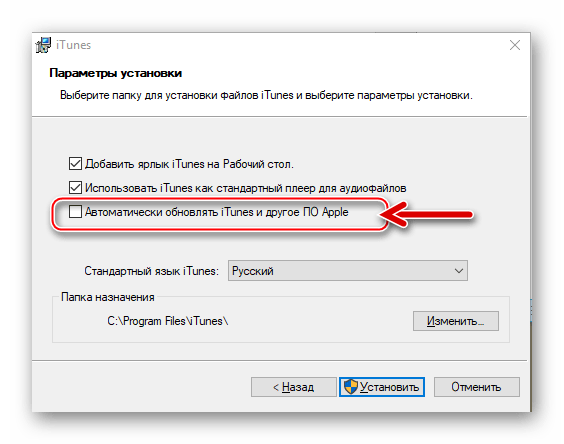
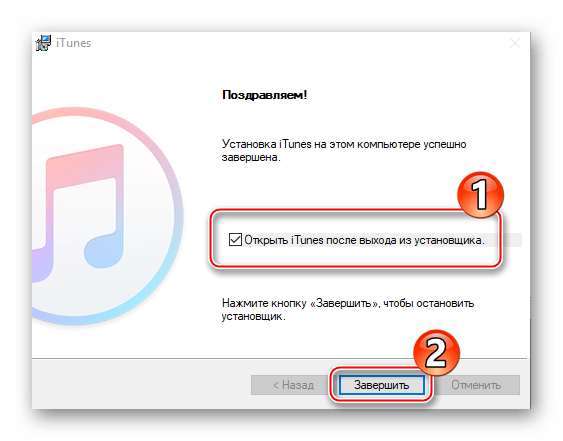
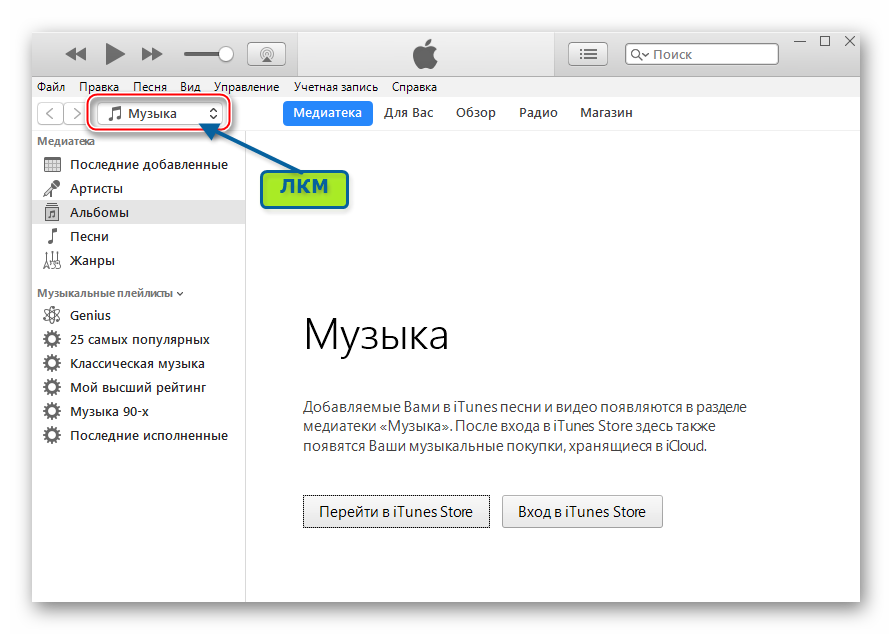
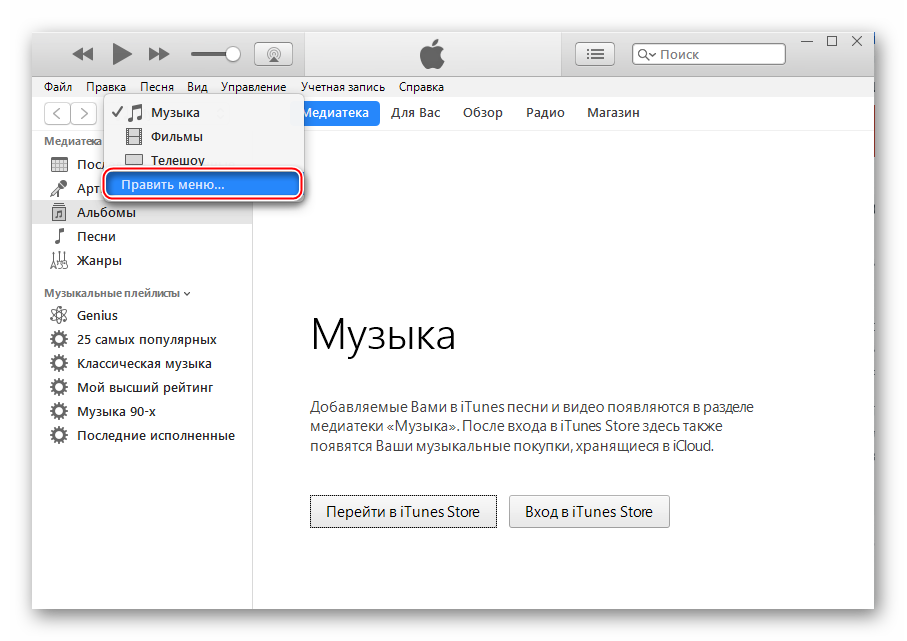
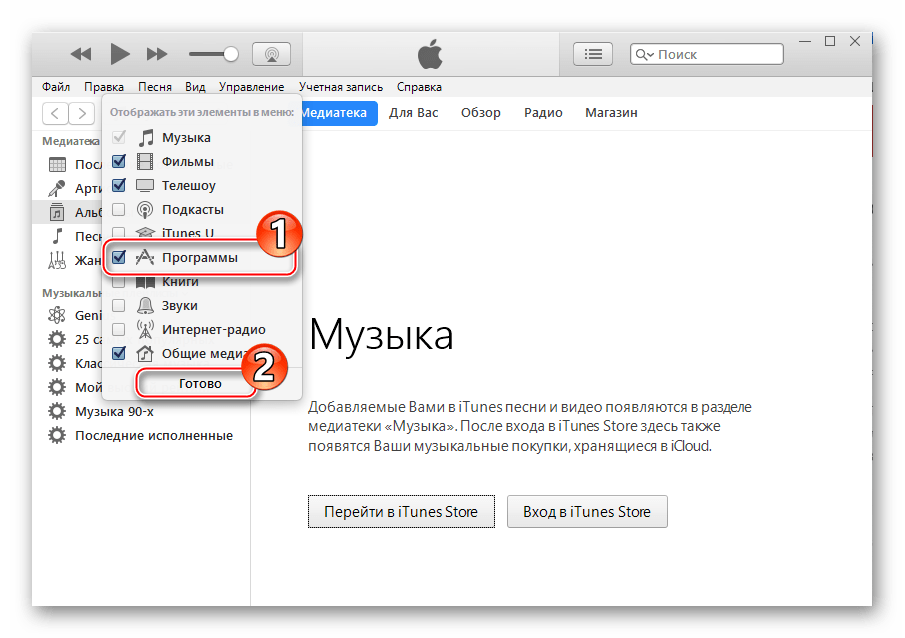
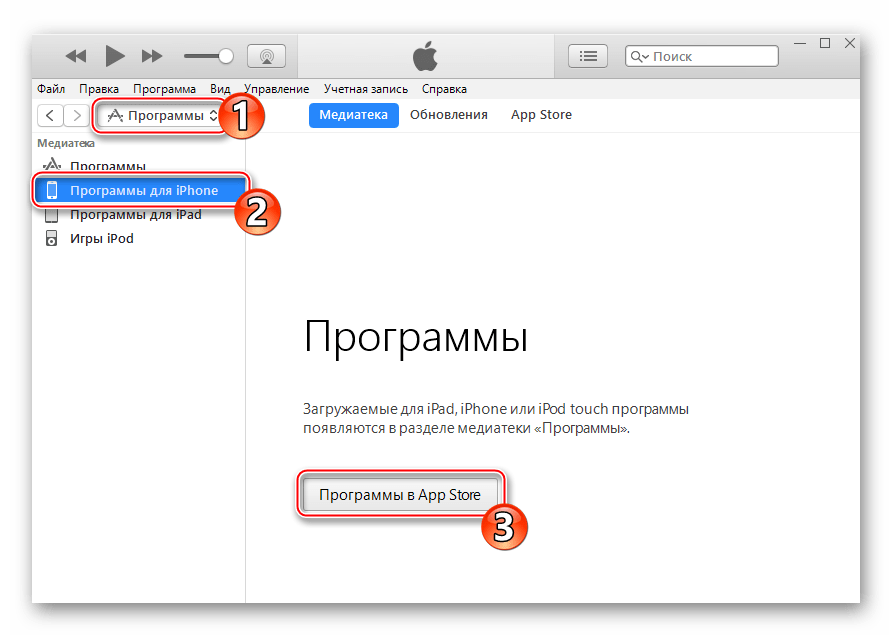
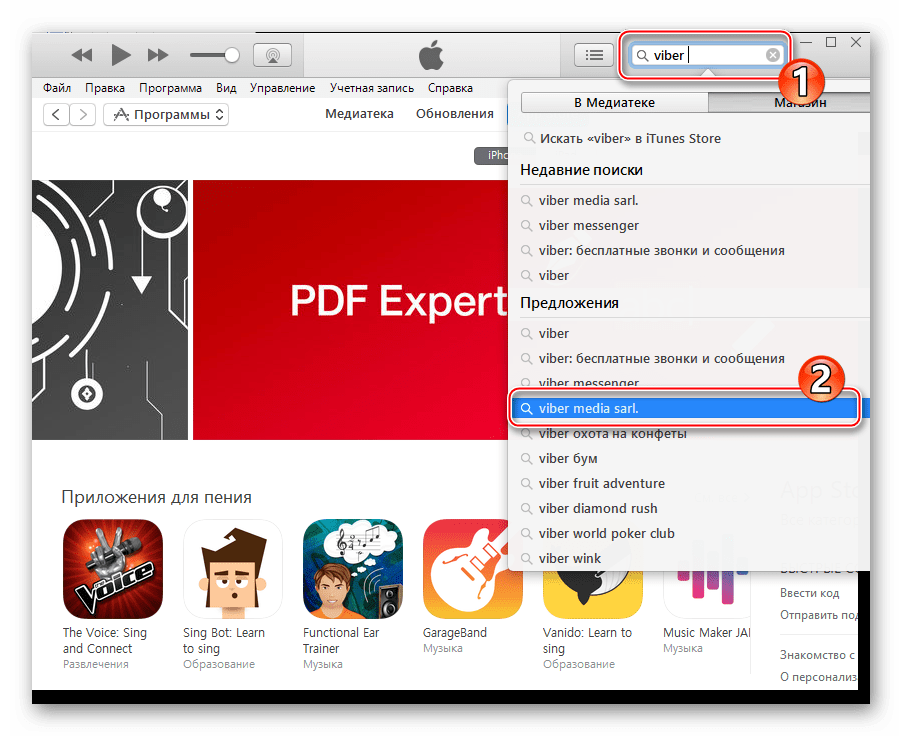
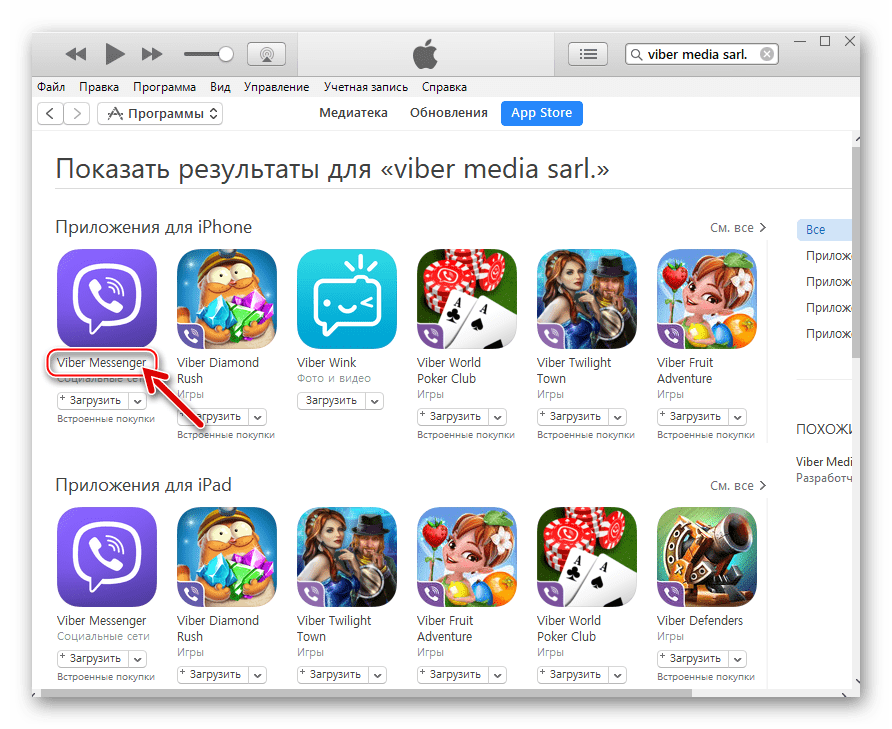
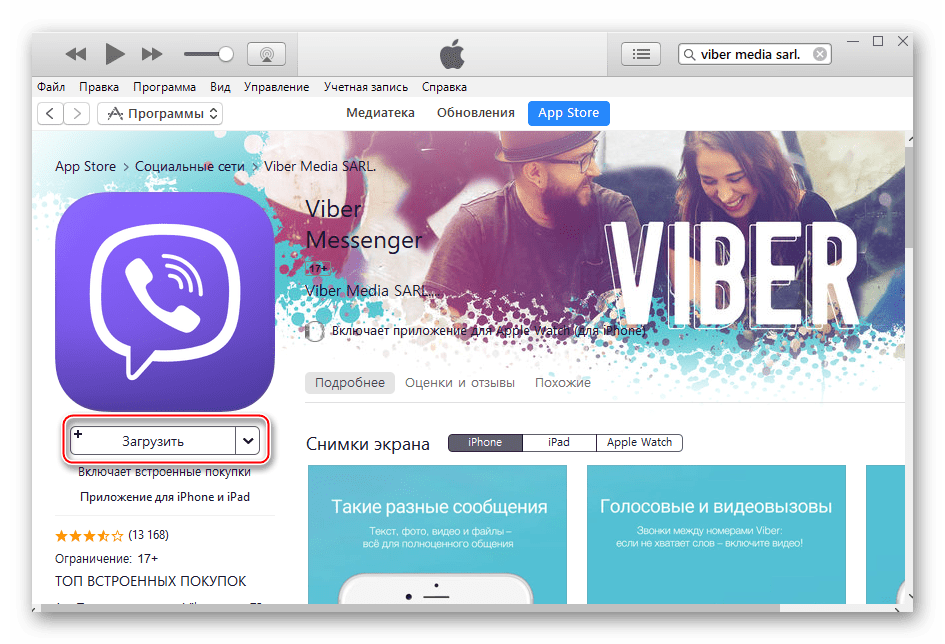
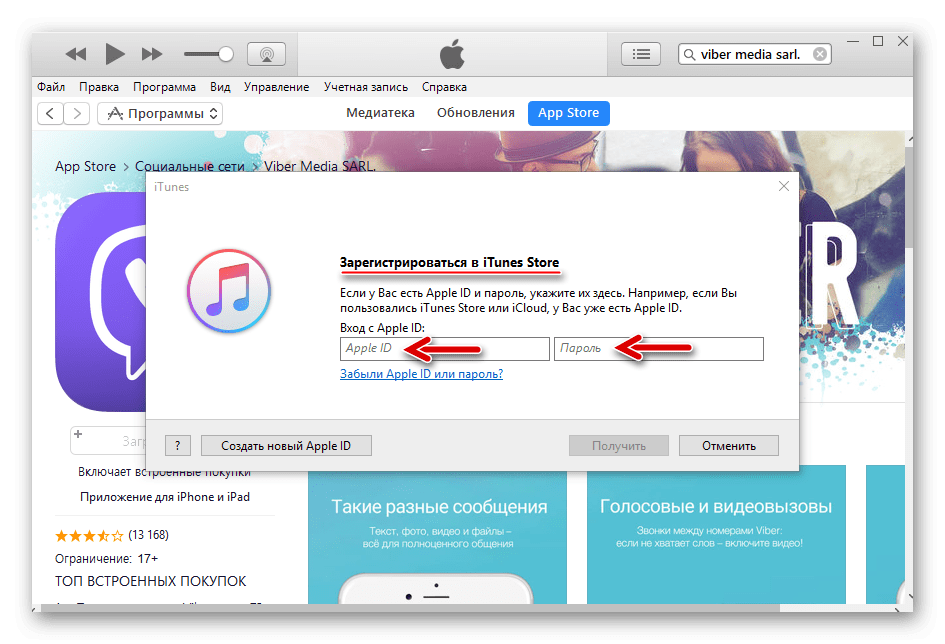
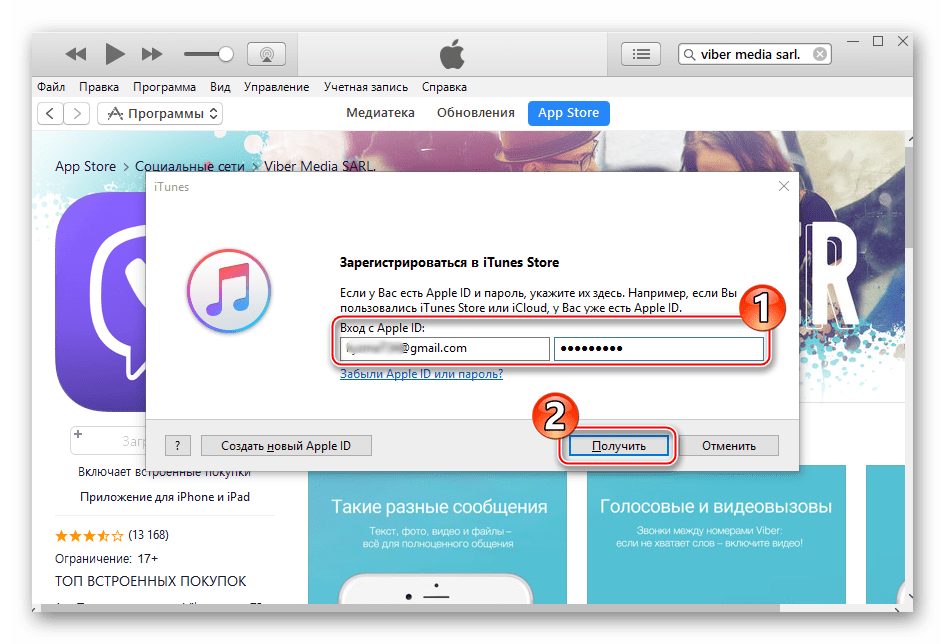
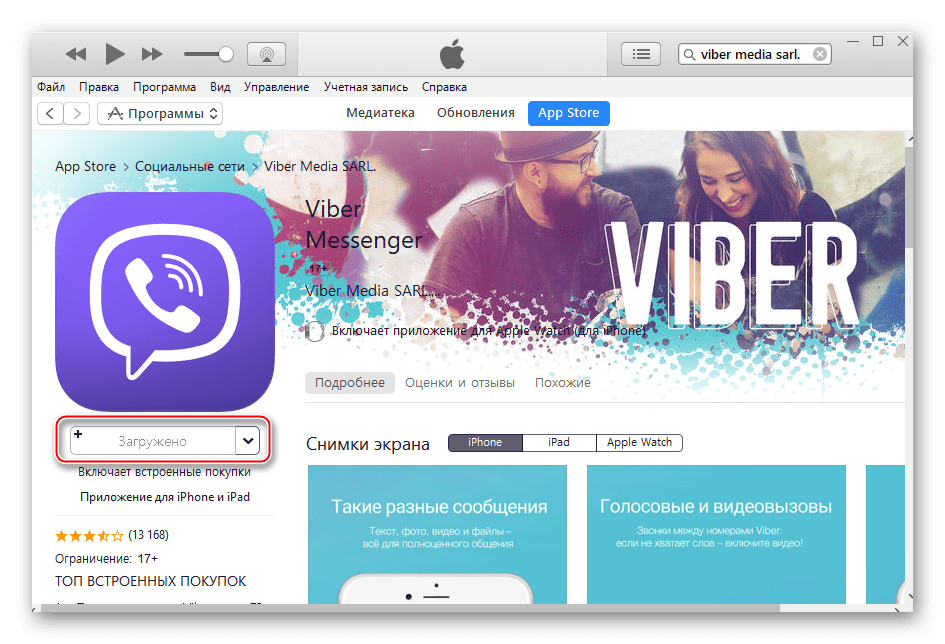
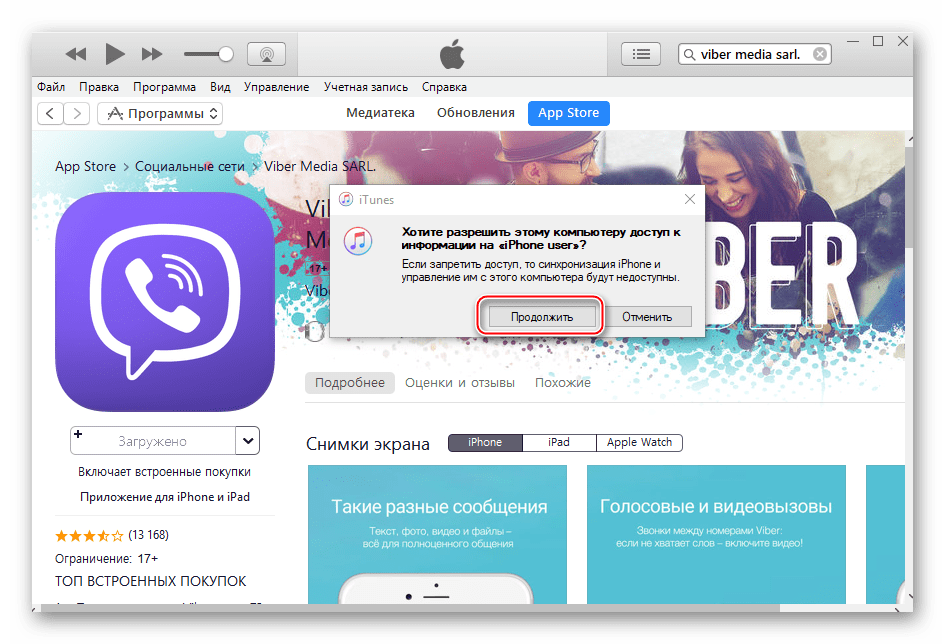
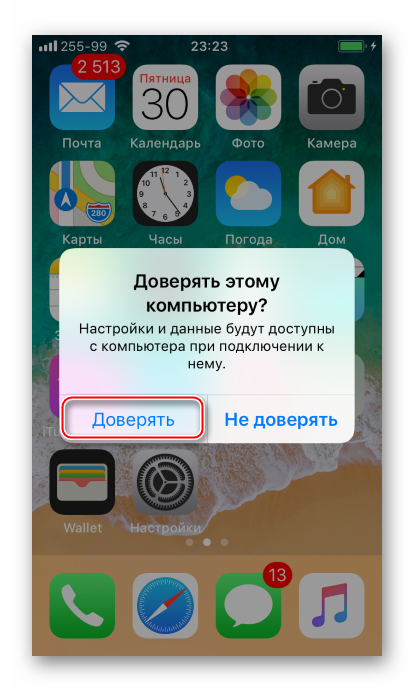
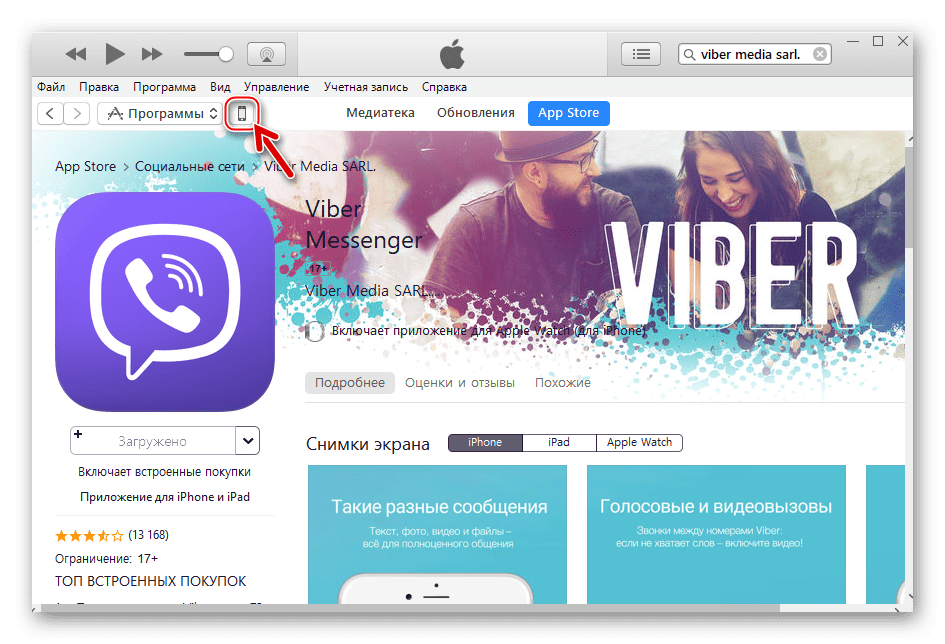
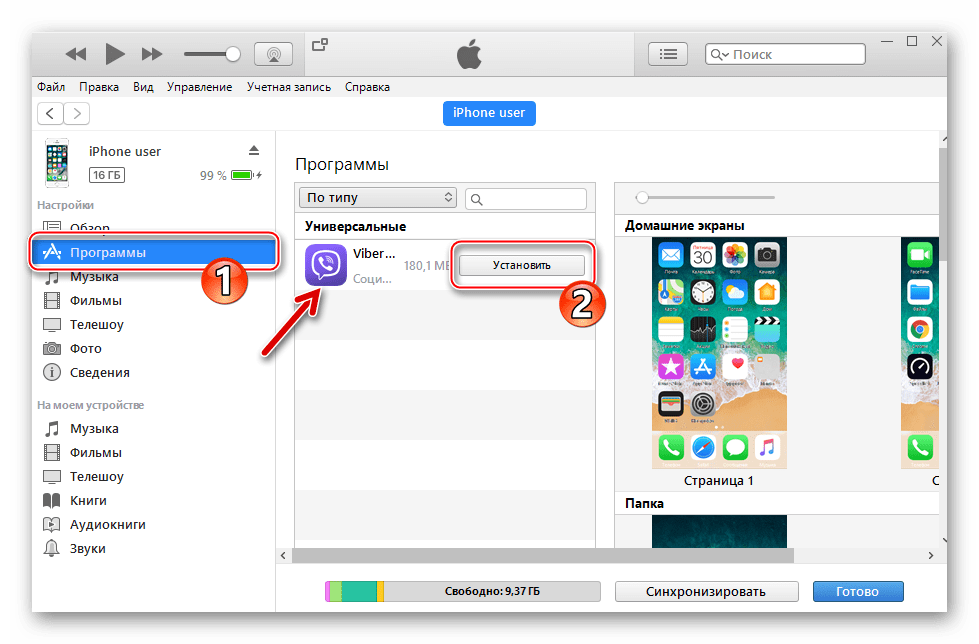
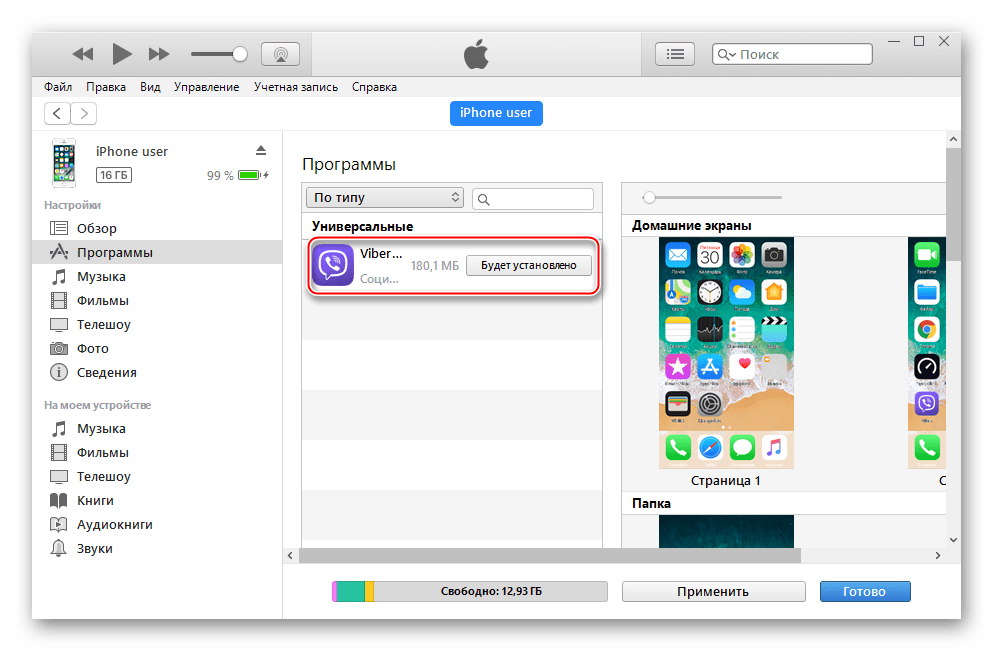
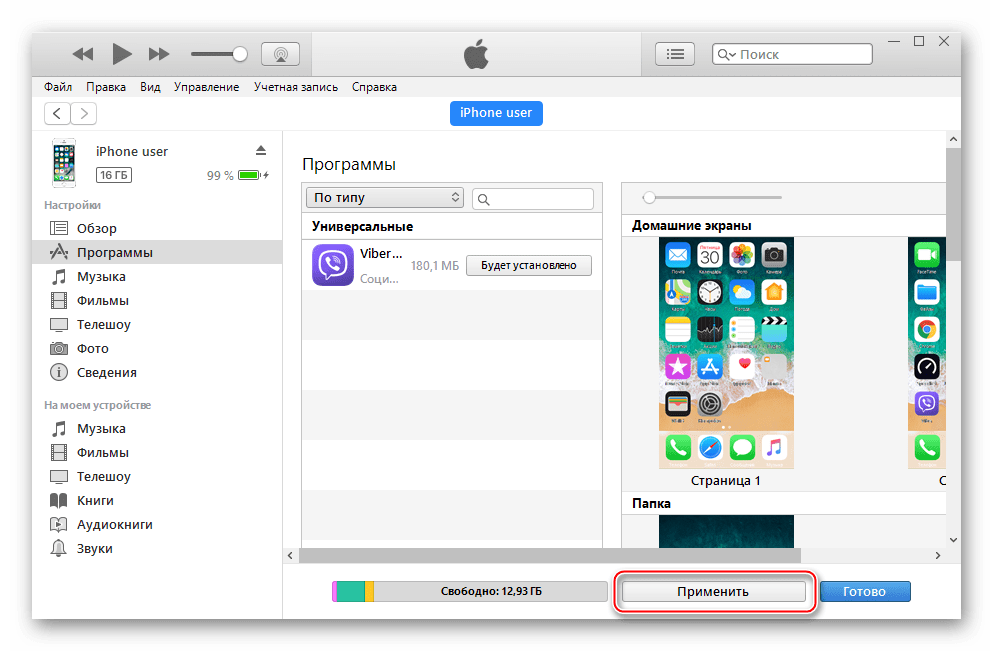
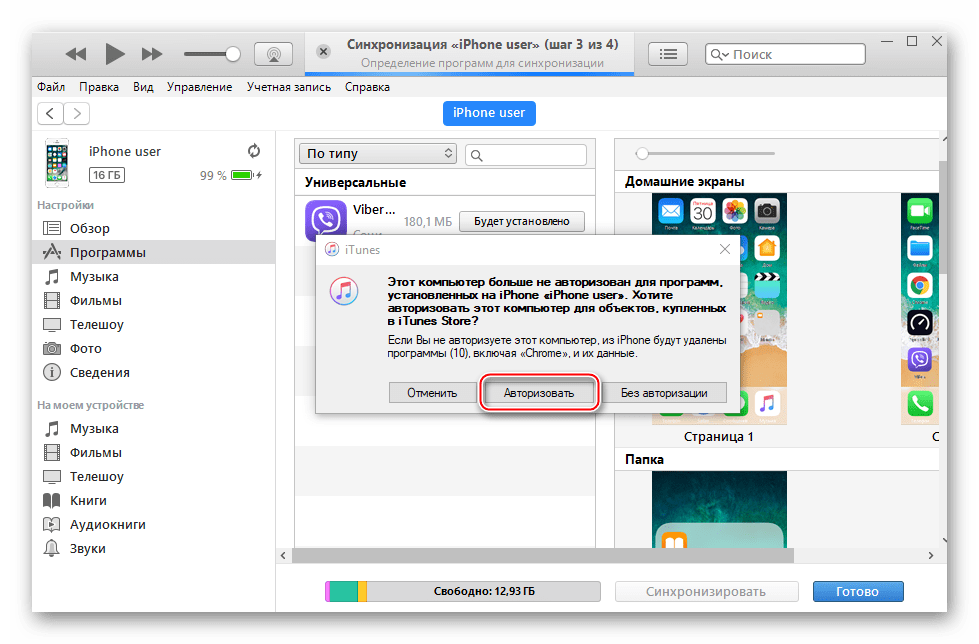
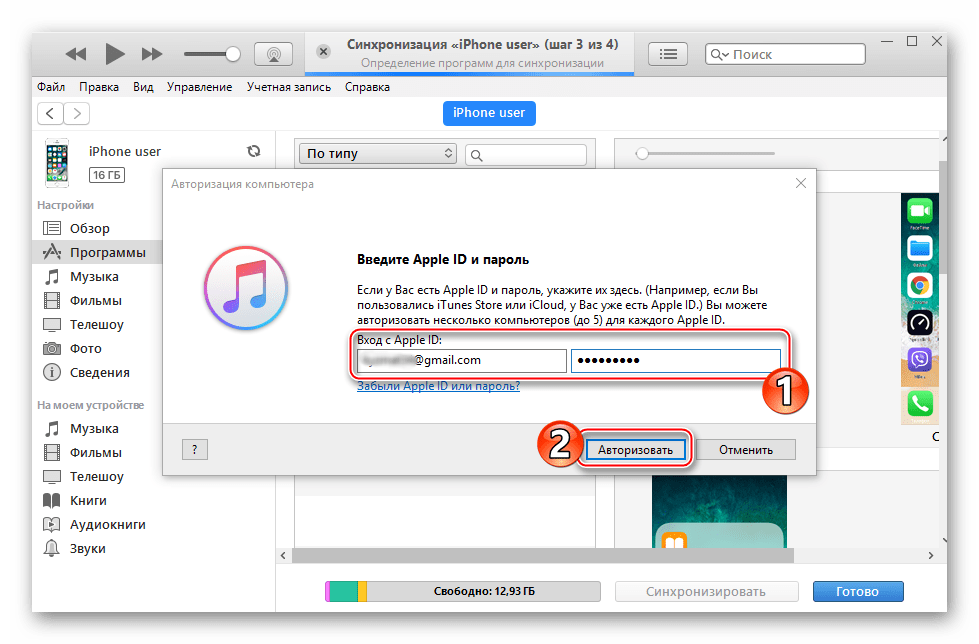
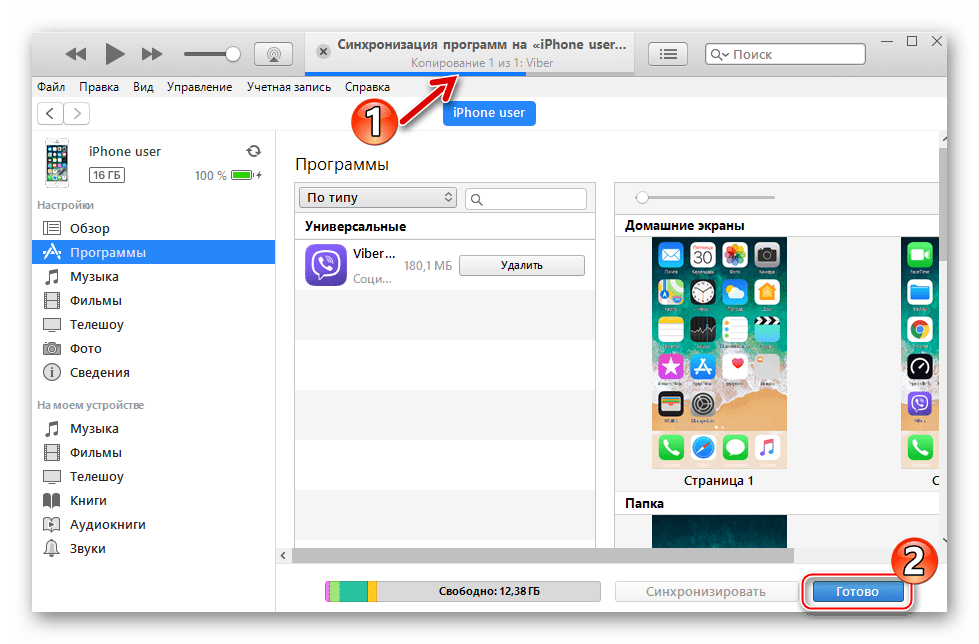
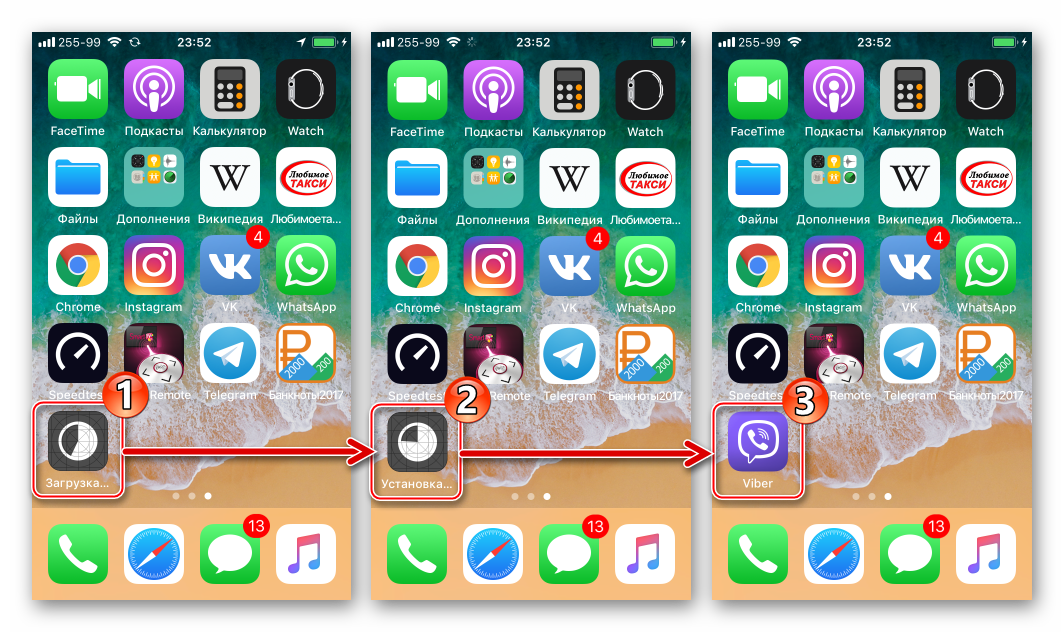
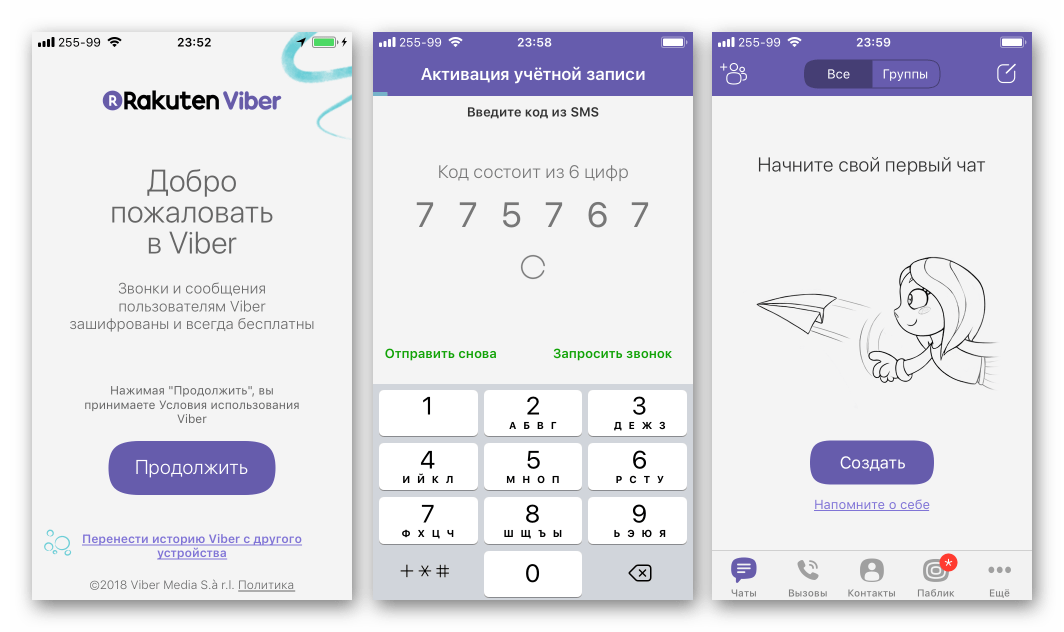
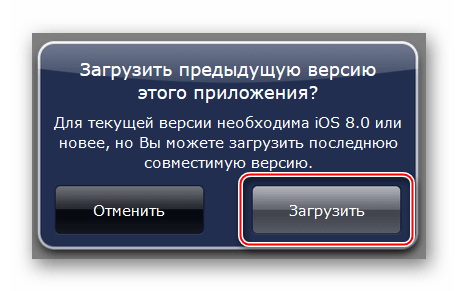
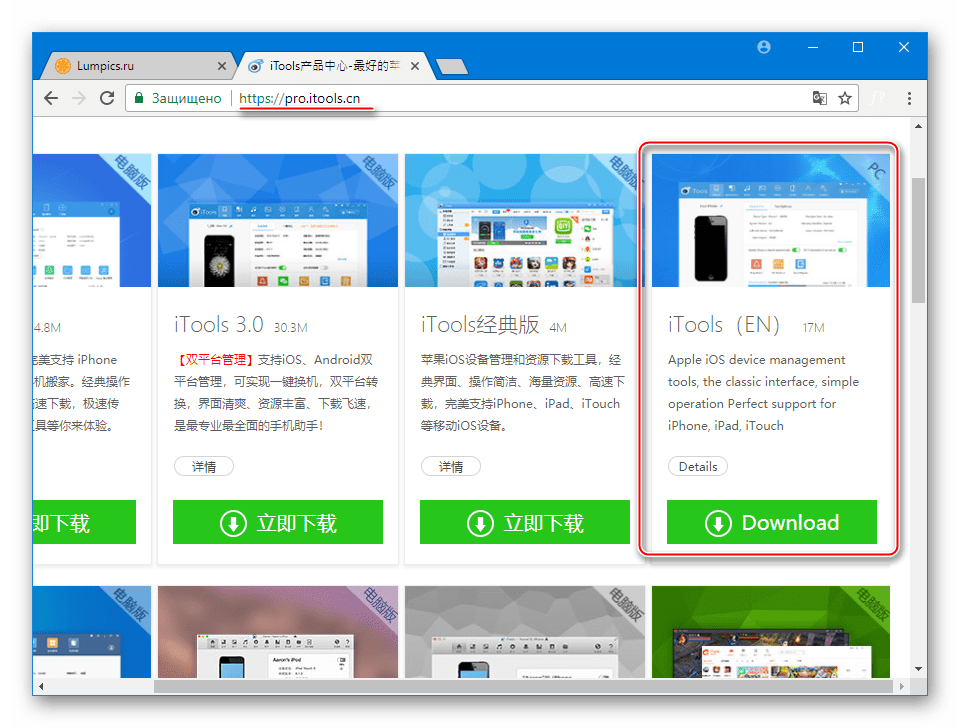
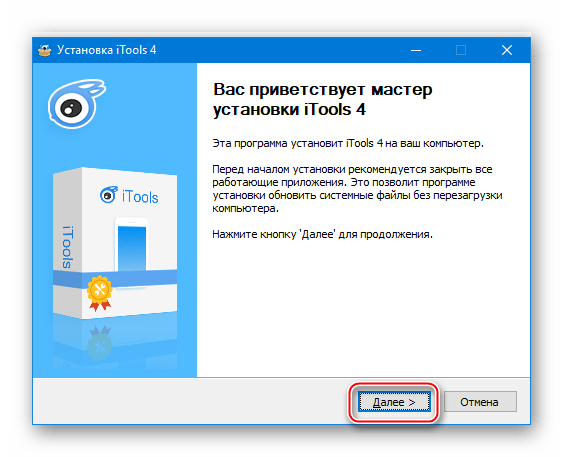
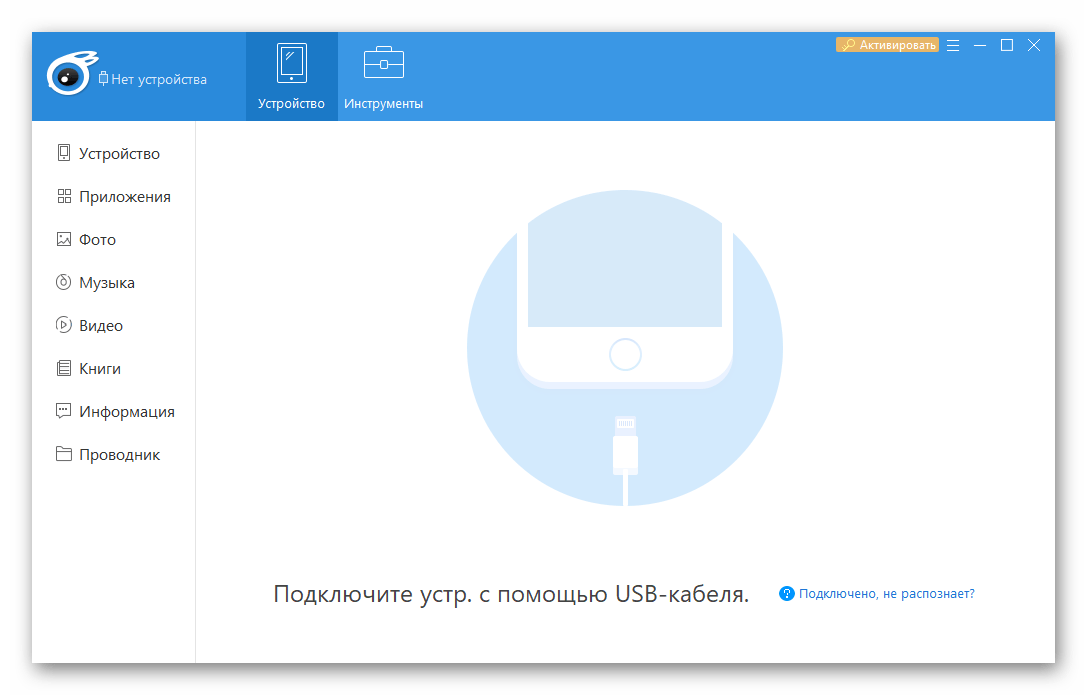


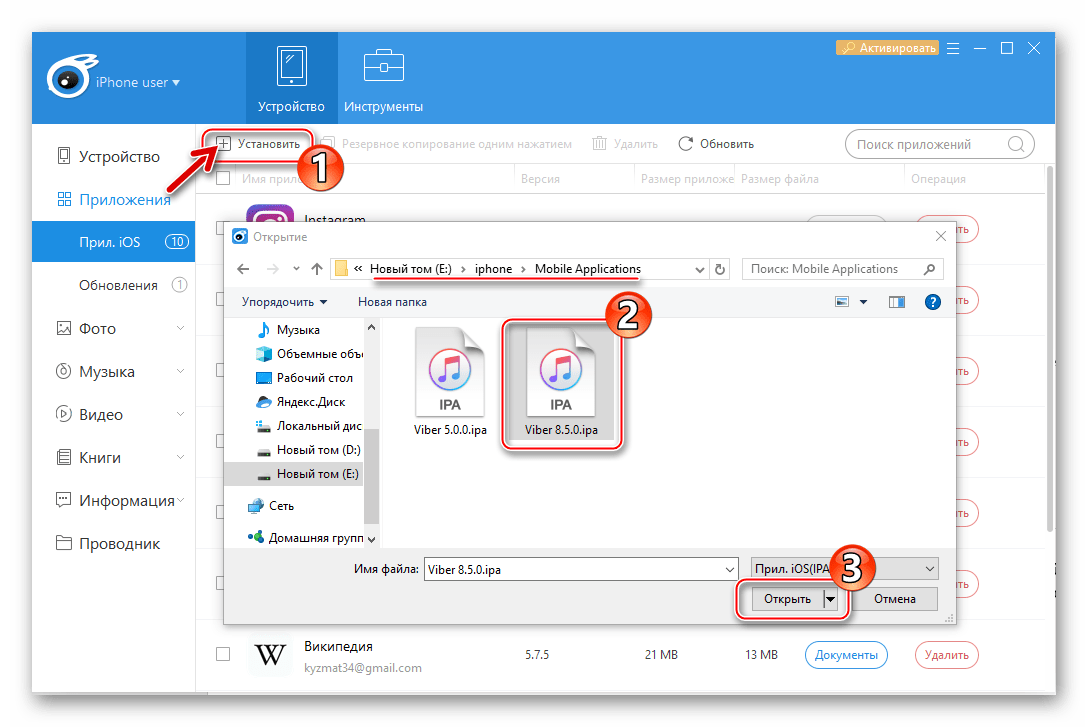
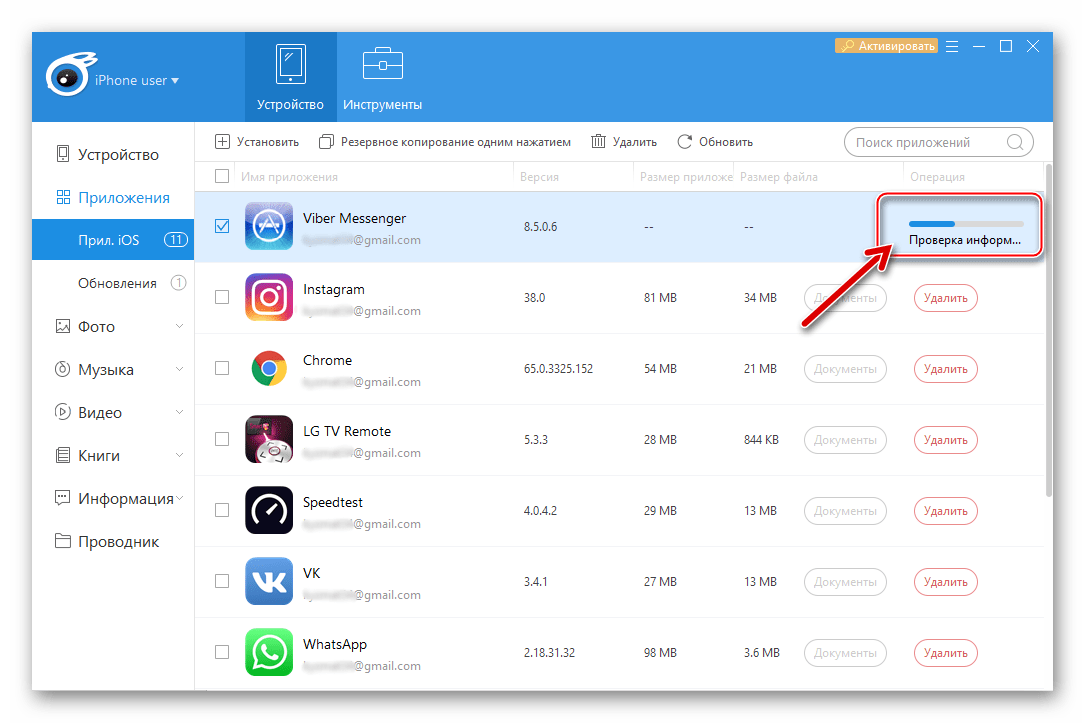
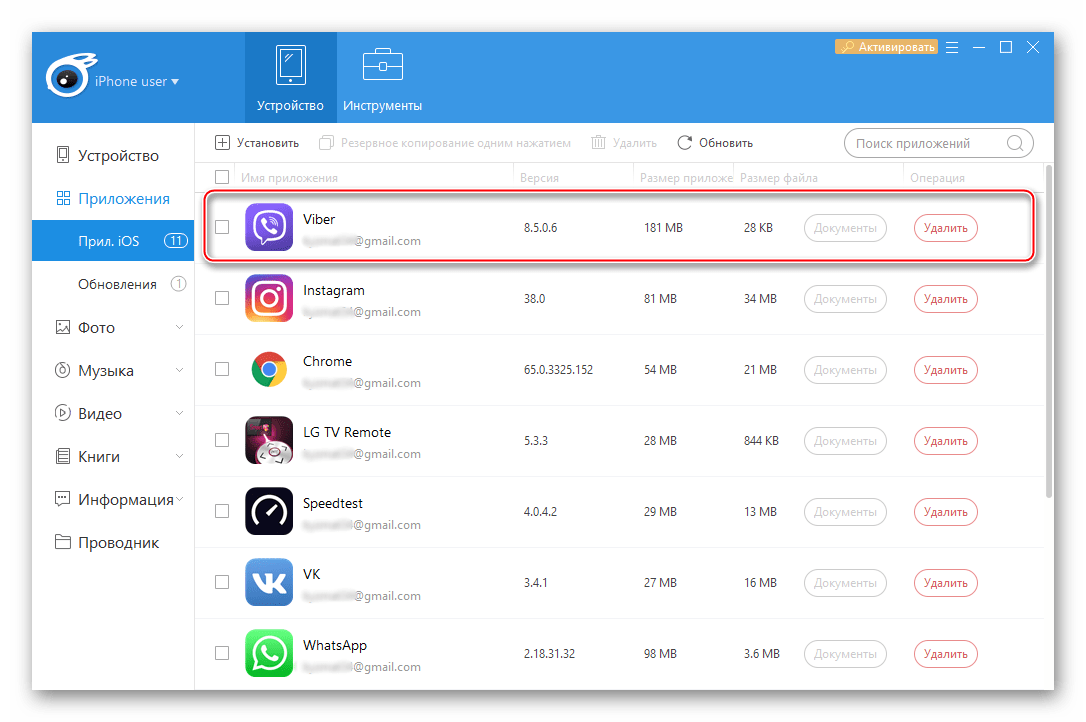
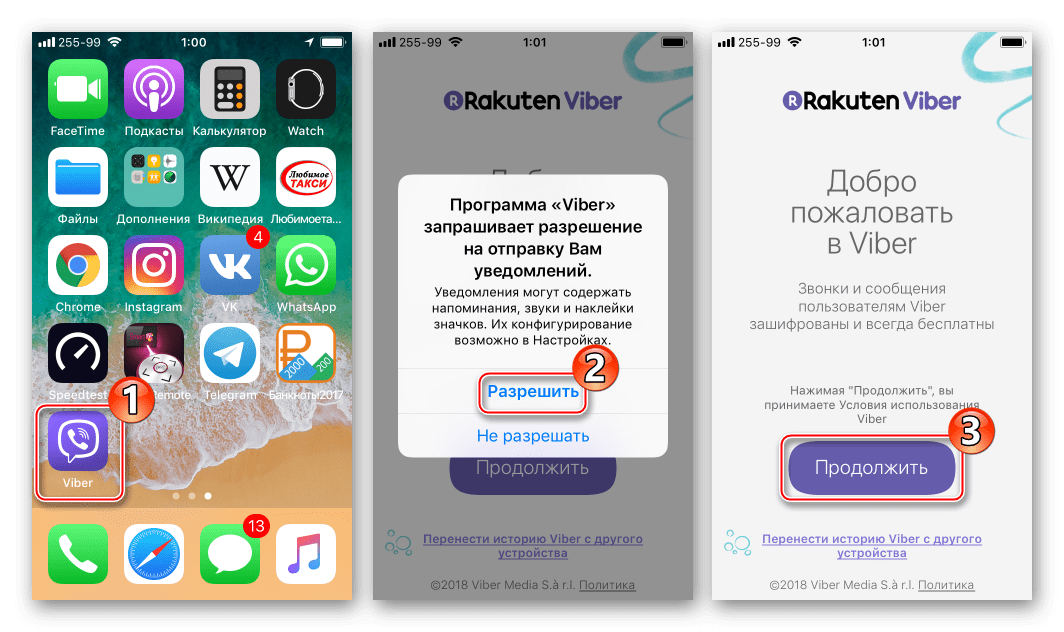
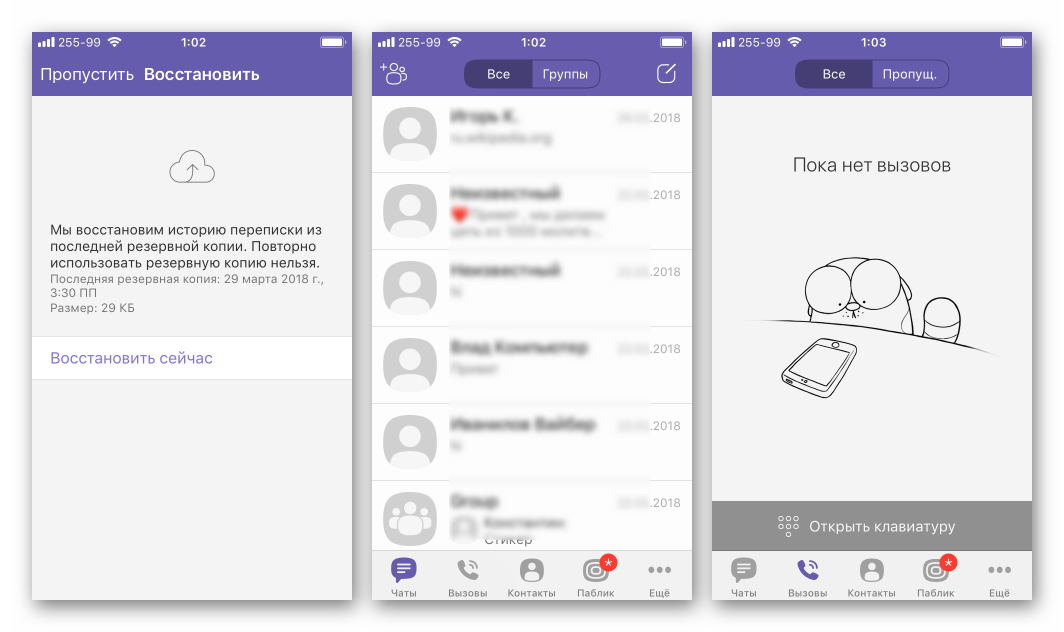
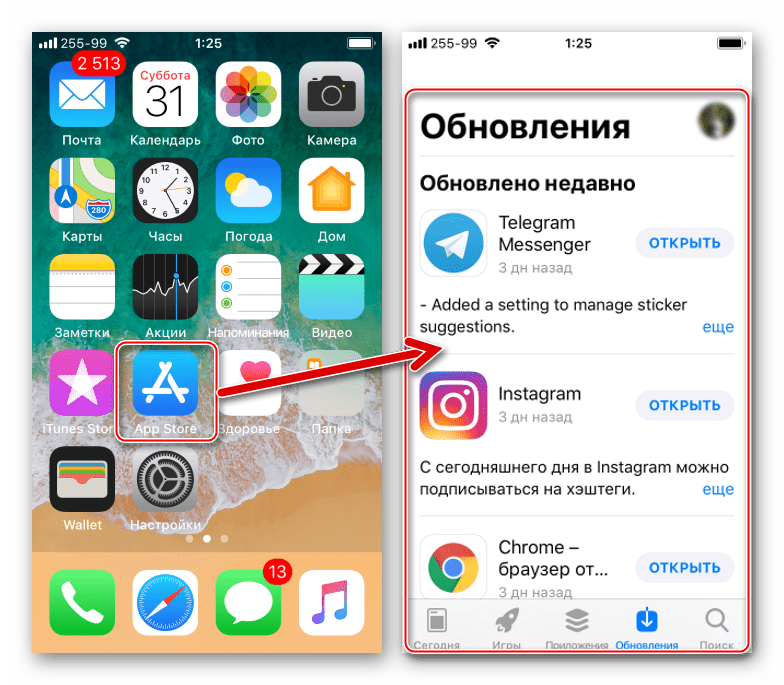
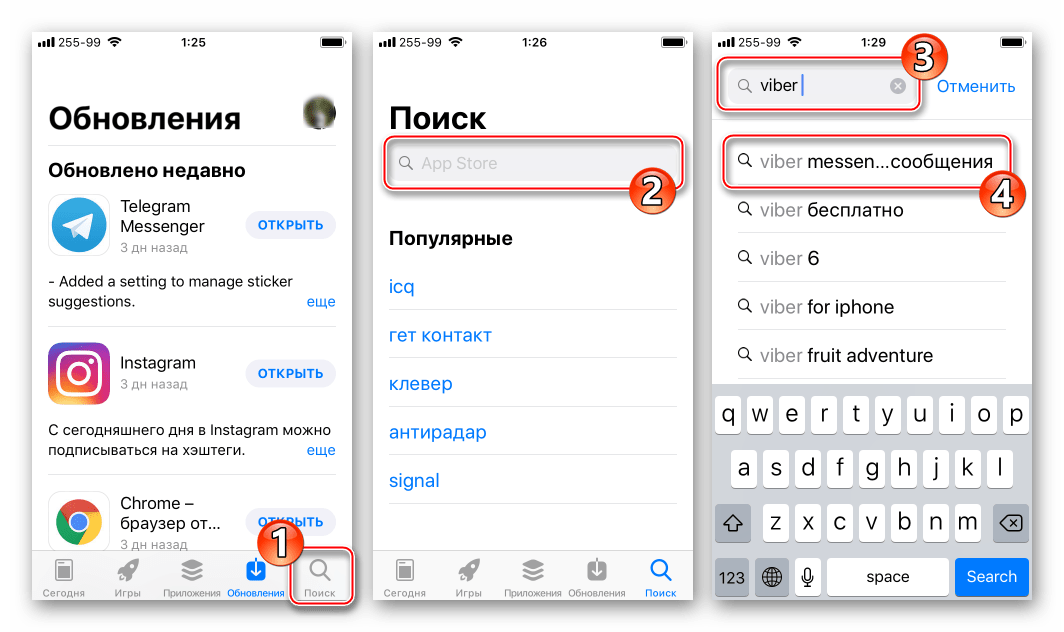
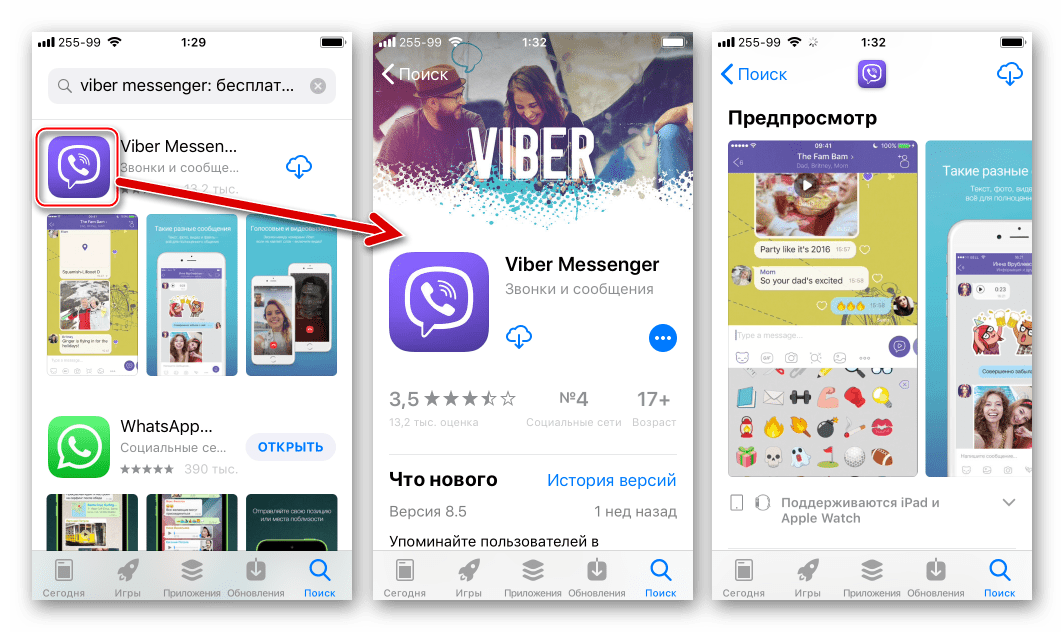
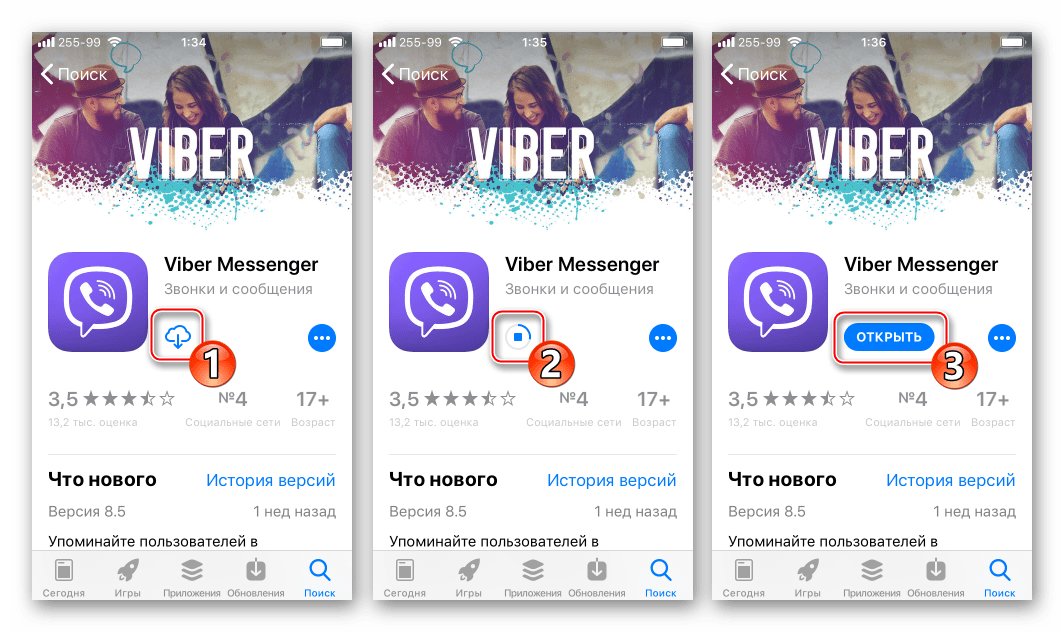
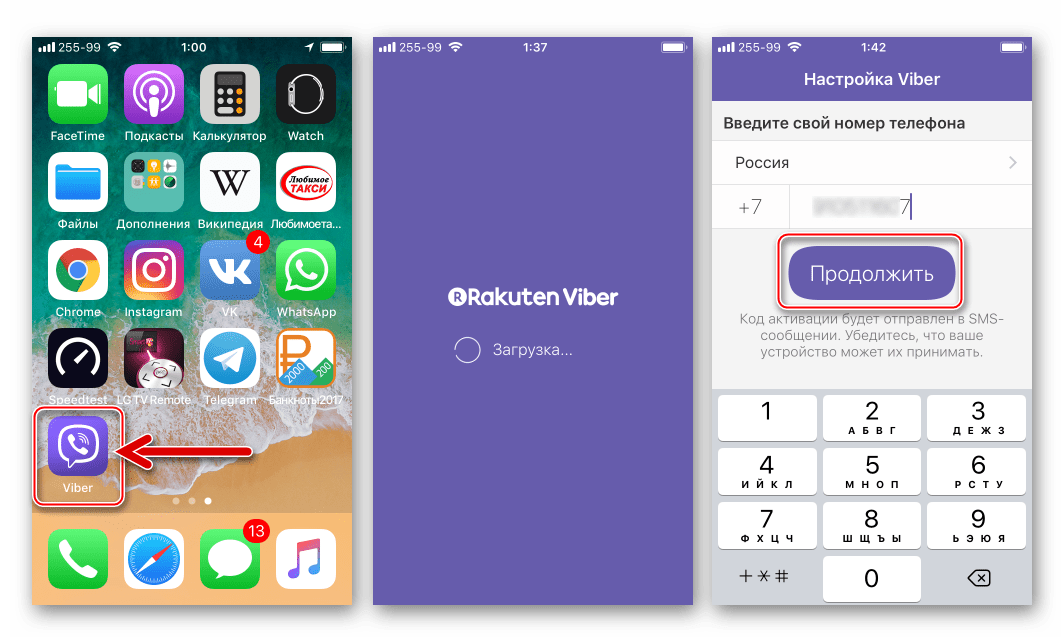
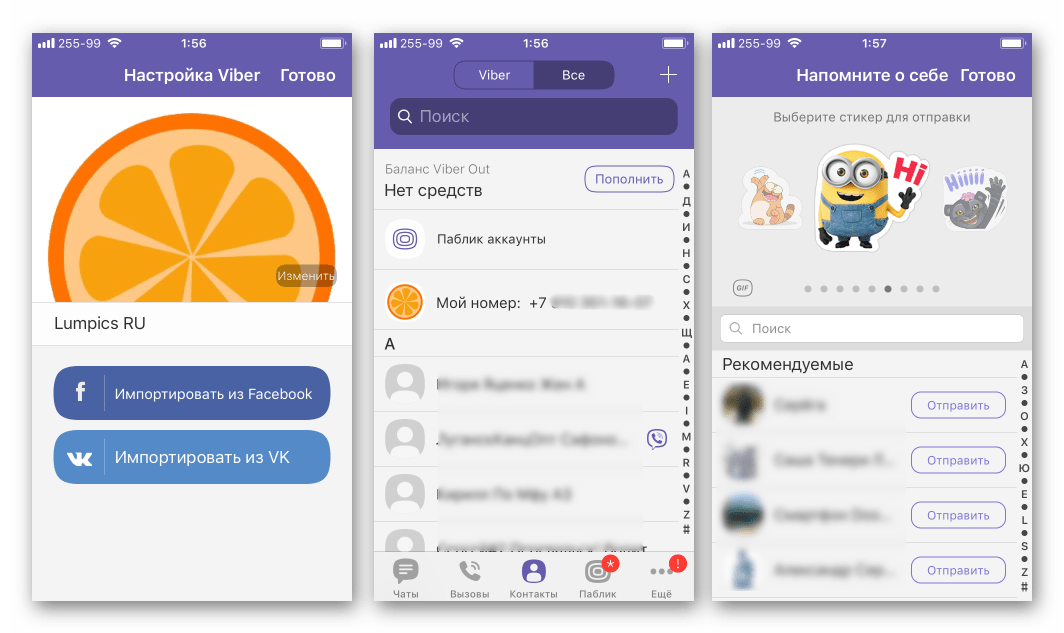
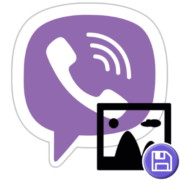



Как установить Вайбер на айфон 6 ios12.5
Здравствуйте, Аноним. К сожалению, данная версия iOS несовместима с Viber для iPhone. На официальном сайте указана поддержка от версии iOS 14.6 и новее. Там же написано, что совместимы устройства iPhone 6s и новее. Вероятно, если для вашего мобильного устройства недоступны обновления операционной системы, использовать Viber не получится. Отдайте предпочтение Web-версии, если возможно авторизоваться, или используйте другой мессенджер.
не поняла как и ре получилось
Здравствуйте, Наталья. Какой именно способ из трех предложенных в статье вы пытались применить для установки мессенджера?
Как подключить на мой телефон вайбер
Валентина, здравствуйте! Модель телефона вашего сообщите, пожалуйста.